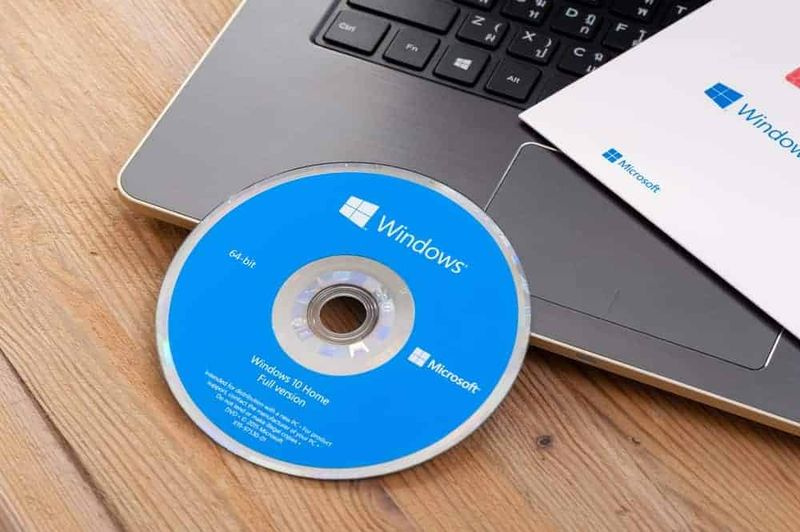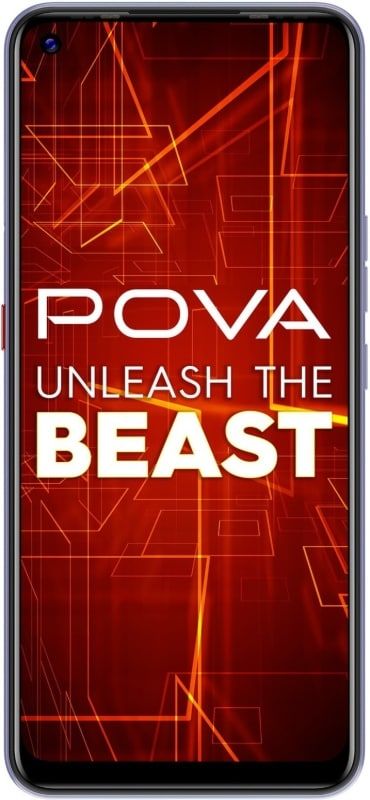Jak opravit hotspot Windows 10 Mobile Žádný problém s internetem
Chcete opravit hotspot Windows 10 pro mobily Bez internetu problém? Moje nejoblíbenější funkce Windows 10 je mobilní hotspot. Starší modely Windows vám umožňují sdílet Wifi z vašeho počítače, ale jeho zapnutí bylo nudné, protože jste museli spouštět příkazy v cmd. Na Windows 10 , povolte jej klepnutím na přepínač a k počítači můžete připojit 8 zařízení. Zařízení se však mohou připojit přes síť nebo přes Bluetooth a můžete si vybrat, jak je připojení vytvořeno. Pokud se pokoušíte připojit zařízení k mobilnímu hotspotu Windows 10, ale poté na vašem zařízení obdržíte zprávu „Žádné připojení k internetu“ nebo zařízení nebude moci získat adresu IP, existuje jednoduchý způsob, jak to vyřešit.
Jak opravit problém s Windows 10 Mobile Hotspot „Žádné připojení k internetu“:
Zapněte zařízení a aktualizujte ovladače
Než budete pokračovat, zkuste udělat dvě věci. Ujistěte se, že nemáte žádné nevyřízené aktualizace ovladačů pro vaši síťovou kartu. Další možností je zajistit, aby nebylo vypnuto žádné síťové zařízení.
Oba můžete provést přesunem do Správce zařízení. Vše, co potřebujete, je rozšířit skupinu síťových adaptérů zařízení a zajistit, aby nic nebylo vypnuto. Pokud je zařízení vypnuté, klepněte na něj pravým tlačítkem a v místní nabídce vyberte možnost Povolit. Chcete-li aktualizovat ovladače, klepněte pravým tlačítkem na každé zařízení a v místní nabídce vyberte možnost Aktualizovat ovladač.
proč se moje synchronizace google neustále pozastavuje
Zapněte sdílení připojení

obnovit oprávnění souboru Windows 10
Nyní je čas přejít k opravě. Nejprve nezapomeňte, že mobilní hotspot je deaktivován. Přejděte na Ovládací panely a přejděte do části Síť a internet> Centrum sítí a sdílení. Zleva vyberte možnost „Změnit nastavení adaptéru“.
Poznamenejte si všechna místní připojení, která vidíte, konkrétně ta, která používá virtuální adaptér MS Wi-Fi Direct. Pokud si myslíte, že budete mít problém s pamětí, které připojení je k dispozici později, pořiďte snímek obrazovky této obrazovky a poté ukončete Ovládací panely.
Aktivujte mobilní hotspot a počkejte několik minut. Poté přejděte na Ovládací panely a přejděte do části Síť a internet> Centrum sítí a sdílení. Poté zleva klepněte na „Změnit nastavení adaptéru“. Poté uvidíte nové připojení k místní síti, které pravděpodobně nenahradilo starší. Poté použijte snímek, který jste pořídili předtím, abyste jej porovnali. Nové připojení pomocí virtuálního adaptéru MS Wi-Fi Direct.
Z ovládacího panelu přejděte zpět do centra sítí a sdílení. Poté zkontrolujete WiFi, ke kterému jste připojeni, a ethernetové připojení. Pak na něj klepněte.
V okně, které se otevře, jednoduše klepněte na tlačítko Vlastnosti. Poté uvidíte, že se otevře nové okno. Přejděte na kartu Sdílení v tomto okně. Zapněte možnost „Povolit ostatním uživatelům sítě připojovat se k počítači přes síť“. Poté přejděte do rozbalovací nabídky pod ním a z možností vyberte stejné připojení k místní síti, které se objevilo v Ovládacích panelech, kdykoli povolíte mobilní hotspot.
spuštění výstupu se nezdařilo
Klepněte na Ok a zařízení se pak budou moci snadno připojit k mobilnímu hotspotu ve Windows 10.
Závěr:
Tady je vše o „Hotspotu Windows 10 Mobile, žádný problém s internetem. Je tento článek užitečný? Stále čelíte problému nebo jej úspěšně vyřešíte? Sdělte nám své myšlenky a návrhy v sekci komentářů níže!